门禁系统使用说明书
门禁系统简要说明书
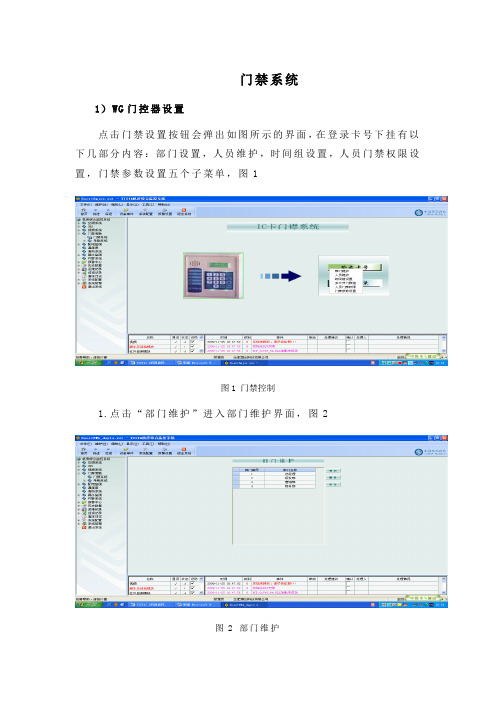
门禁系统1)WG门控器设置点击门禁设置按钮会弹出如图所示的界面,在登录卡号下挂有以下几部分内容:部门设置,人员维护,时间组设置,人员门禁权限设置,门禁参数设置五个子菜单,图1图1 门禁控制1.点击“部门维护”进入部门维护界面,图2图2 部门维护在部门维护栏填加相关部门的编号及部门名称,如图所示,然后保存。
2.点击“人员维护”进入各部门人员维护界面,图3图3选择相应的部门对在其部门内的持卡人进行身份填写,如姓名,编号,卡区号,卡号,电话,地址,密码以及所在多卡开门群组。
(卡号栏所写的信息是每张IC卡本身所持有的独特信息,应如实填写),然后保存。
3.点击“时间组设置”进入门禁时间组设置界面,图4图4增加相应的时间组名(如早班,白班,夜班)并填入该组一周内允许出入的日期及时段。
(如图所示白班从周一到周日的每天00:00到09:00和22:00到23:59时间内为有效),然后保存。
4.点击“人员门禁权限”设置进入人员门禁权限管理界面,图5图5门禁权限管理在部门成员栏选择相应的部门,即可对该部门的人员进行门禁权限设置。
在门禁权限栏选择相应的门控器,然后即可设置部门成员对该门控器的每道门在不同时间组的出入权限,设置“有效期始”,“有效期末”,是为该卡在该门上何时生效、何时失效而填写。
保存后点击“写入”按钮把所设置信息写入门控器,系统会提示“开始设置门控器,请暂时不要刷卡”,直到提示“设置结束”表示信息录入成功。
5.点击“门禁参数设置“进入门禁工作方式配置界面,图6图6 门禁工作方式配置工作方式分为常开,常闭,在线三种方式。
1.常开工作方式表示门始终处于开启状态。
2.常闭工作方式表示门始终处于关闭状态,即使刷卡也不能开门。
3. 在线工作方式表示门始终处于门控器控制状态,门控器按照门禁设置,授权卡在授权时间段才能开门。
延时表示门控器对刷卡后的反应延时时间。
信息输入完毕后保存。
然后点击“写入”按钮,把信息写入门控器。
门禁机使用手册

第一章.使用须知
指纹/刷卡门禁机 是一款设计 简洁完美,易 于使用的指 纹/刷卡门禁 终端设备, 可以安装 在那些需要授权才可以进入的敏 感区域,创新性的将 高安全的指纹/刷卡识别 和高级的门禁 管理结合在一起,实现了出入控制的高安全管理。
3. 下载管理记录.....................................................................22 4. 下载全部管理记录.............................................................22 5. 下载用户信息.....................................................................22 6. 上传用户信息.....................................................................22 7. 升级固件.............................................................................22
四 时间设置 ............................................................................14
1. 时间设置…….........................................ቤተ መጻሕፍቲ ባይዱ..........................14 2. 时间格式……....................................................................14 3. 日期设置............................................................................14 4. 日期格式............................................................................14
门禁使用说明范文
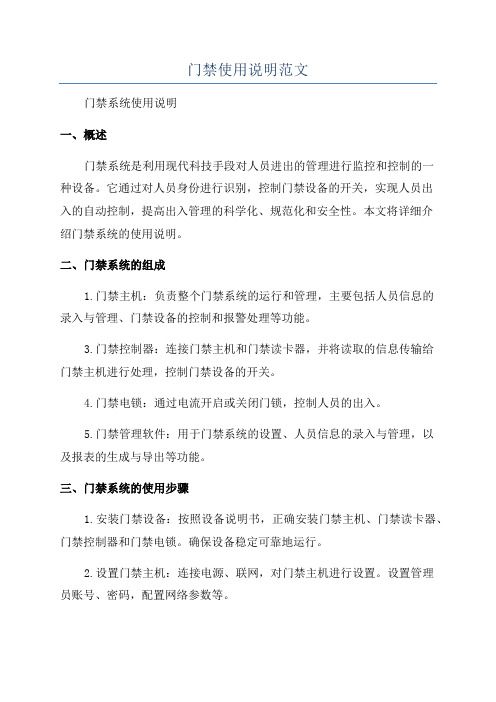
门禁使用说明范文门禁系统使用说明一、概述门禁系统是利用现代科技手段对人员进出的管理进行监控和控制的一种设备。
它通过对人员身份进行识别,控制门禁设备的开关,实现人员出入的自动控制,提高出入管理的科学化、规范化和安全性。
本文将详细介绍门禁系统的使用说明。
二、门禁系统的组成1.门禁主机:负责整个门禁系统的运行和管理,主要包括人员信息的录入与管理、门禁设备的控制和报警处理等功能。
3.门禁控制器:连接门禁主机和门禁读卡器,并将读取的信息传输给门禁主机进行处理,控制门禁设备的开关。
4.门禁电锁:通过电流开启或关闭门锁,控制人员的出入。
5.门禁管理软件:用于门禁系统的设置、人员信息的录入与管理,以及报表的生成与导出等功能。
三、门禁系统的使用步骤1.安装门禁设备:按照设备说明书,正确安装门禁主机、门禁读卡器、门禁控制器和门禁电锁。
确保设备稳定可靠地运行。
2.设置门禁主机:连接电源、联网,对门禁主机进行设置。
设置管理员账号、密码,配置网络参数等。
4.发放卡片:将录入的人员信息写入IC卡,将IC卡发放给对应的人员。
5.门禁使用:人员持卡靠近门禁读卡器,读卡器会读取卡内信息,并将其传输给门禁主机进行验证。
当验证通过时,门禁主机会向门禁控制器发出开锁指令,门禁电锁会解锁,人员可以进入。
当验证不通过时,门禁主机会发出报警信息,表示无权限进入。
6.管理报表:通过门禁管理软件,可以生成与导出人员进出的报表,方便管理人员对人员进出情况进行统计和分析。
四、门禁系统的注意事项1.系统安全性:设置门禁主机的管理员账号和密码时,应选择强密码,定期更换密码,确保系统的安全性。
3.门禁设备的维护:定期对门禁设备进行检查和维护,保持设备的正常运行。
及时更换损坏的设备,并做好维修记录。
4.报警处理:门禁主机出现异常或报警时,应立即处理。
核实报警信息的真实性,并做好报警记录,及时排除故障。
五、总结门禁系统的使用说明包括门禁系统的组成、使用步骤和注意事项。
门禁机说明书

门禁机说明书门禁机说明书篇一:门禁控制器使用说明书门禁控制器使用说明书一、产品简介 Q201X–C、Q201X–C控制器是专门为各类电控锁及保安而设计的。
是现代最先近的门禁系统之一。
它选用最新中央处理器(CPU)。
所有资料不会因断电而丢失,采用最新技术,功能强大,具备感应卡或者密码开门、感应卡加密码开门、纯卡开门三种方式。
具有门状态监视报警、防撬报警、布防、安全模式、感应卡加密码等安防措施。
让用户更安全、更方便。
本产品提供了多种让人安全自动的出入口管理方式,是商务机构、办公大楼、工厂、住宅区等场所的理想装置。
二、技术参数:工作电压:12VDC 相对湿度:10%~90% 点所输出电流:<0.5A 环境温度:-25℃~60℃静态电流:<80mA 储存容量:1000张用户卡和用户密码读卡距离:5∽15cm 读卡类型:EM或EM兼容之卡片三、设置使用方法1、初始密码:出厂设置的编程密码为666882、进入变程状态:按住“#”字键3秒以上直到蜂鸣器长鸣一声,在松开按钮,此时红灯亮,绿灯每秒善良一次。
控制器进入编成状态。
进入编成状态后,如20秒内无操作将自动退出编成状态。
3、修改用户密码(无需在编成状态下):4位开门密码读相对应的用户卡输入4位新密码如操作正确则绿灯闪亮一次关闭,同事蜂鸣器长鸣一声,及修改成功。
4、功能设置:必须进入编成状态后设置才有效,否子操作无效。
①修改“编程密码”进入编程状态:按输入5 ,按确认,蜂鸣器长鸣一声,密码修改成功,按退出编成状态。
注:编成密码具有超级密码功能。
②设置用户卡和密码进入编程状态:按蜂鸣器长鸣一声再按输入卡的代码如此时红绿灯同时快速闪亮,将卡靠近控制器,蜂鸣器鸣一声,红灯灭绿灯闪亮,这时再输入4位密码,蜂鸣器长鸣一声表示设置成功,然后返回到红绿双灯同时快速闪烁状态,可设置第2张用户卡和密码,而卡的代码将自动增加,如第一张卡位001则第二张卡为002,以此类推。
如此可连续设置1000组用户卡和密码。
门禁安装使用说明书
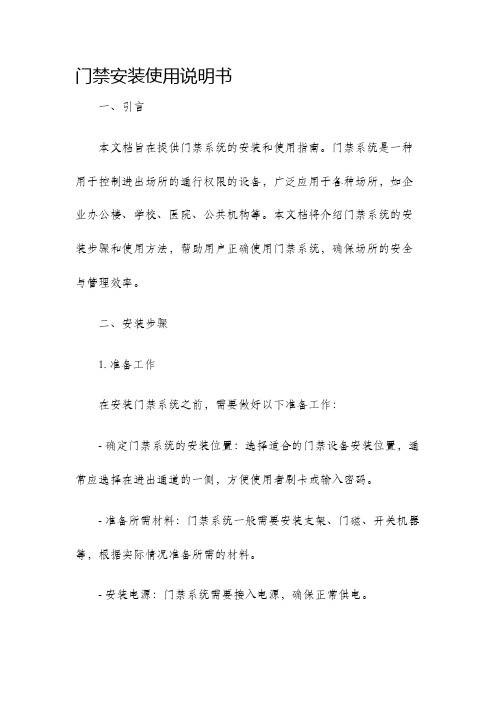
门禁安装使用说明书一、引言本文档旨在提供门禁系统的安装和使用指南。
门禁系统是一种用于控制进出场所的通行权限的设备,广泛应用于各种场所,如企业办公楼、学校、医院、公共机构等。
本文档将介绍门禁系统的安装步骤和使用方法,帮助用户正确使用门禁系统,确保场所的安全与管理效率。
二、安装步骤1. 准备工作在安装门禁系统之前,需要做好以下准备工作:- 确定门禁系统的安装位置:选择适合的门禁设备安装位置,通常应选择在进出通道的一侧,方便使用者刷卡或输入密码。
- 准备所需材料:门禁系统一般需要安装支架、门磁、开关机器等,根据实际情况准备所需的材料。
- 安装电源:门禁系统需要接入电源,确保正常供电。
2. 安装门禁设备按照以下步骤进行门禁设备的安装:- 将门禁设备安装支架固定在选定的位置上,确保安装牢固。
- 安装门禁设备主机,并连接所需的线缆,如USB线缆、网线等,保证与电脑或网络的正常连接。
- 安装门磁和开关机器,门禁系统通常需要与门的开闭状态进行联动。
安装门磁和开关机器时,请参考设备说明书中的安装方式。
3. 连接门禁系统连接门禁系统可以通过电脑、手机和网络进行,具体步骤如下:- 通过USB接口将门禁设备主机与电脑连接。
安装相关驱动程序后,门禁设备将被电脑识别,并可以通过门禁管理软件进行配置和管理。
- 如需要远程管理门禁系统,将门禁设备与网络连接。
通过网线将门禁设备连接至网络交换机或无线路由器,然后在门禁管理软件中配置相关网络参数。
三、使用方法1. 刷卡开门门禁系统通常支持使用刷卡开门,刷卡是最常见的门禁方式。
用户只需将授权的门禁卡刷在门禁设备上,即可实现门的开启。
具体使用方法如下:- 握紧门禁卡,将门禁卡靠近门禁设备上的感应区域。
- 保持手握门禁卡的姿势不变,等待门禁设备发出的提示音或灯光,表示已成功读取门禁卡信息。
- 门禁设备读取门禁卡信息后,会自动开启门锁,用户可以推门进入。
2. 输入密码开门门禁系统还可以通过输入密码进行开门。
门禁 说明书

门禁说明书门禁说明书---1. 简介门禁系统是一种用于控制进出门口的安全系统。
它通过使用各种身份验证技术,如密码、指纹识别、刷卡等,确保只有授权人员能够进出特定的区域。
本说明书将介绍门禁系统的使用方法、功能特点以及安装步骤。
2. 功能特点- **身份验证**:门禁系统可以根据需求配置多种身份验证方式,包括密码、指纹识别、刷卡等。
这些身份验证方式可以单独或组合使用,提高门禁系统的安全性。
- **权限管理**:管理员可以根据不同人员的需求,设置不同的权限级别。
例如,只允许员工进入办公区域,而禁止访客进入。
- **记录追踪**:门禁系统会记录每个人员的进出时间和门禁地点,管理员可以随时查询和追踪使用者的活动记录。
- **报警功能**:门禁系统可以配备报警装置。
当有未授权人员尝试进入受限区域时,系统会自动触发报警,提醒管理员处理。
3. 使用方法3.1 身份验证门禁系统可以通过密码、指纹识别、刷卡等方式进行身份验证。
使用者需要根据系统要求选择相应的身份验证方式,并正确输入或使用验证设备进行验证。
验证通过后,系统会开启门锁,允许使用者进入。
3.2 权限管理管理员可以使用管理工具配置权限。
根据需要,管理员可以创建不同的权限级别,例如员工、访客等。
设置权限时,管理员需要指定允许进入的区域和具体门禁设备。
3.3 记录追踪门禁系统会自动记录每个人员的进出时间和门禁地点。
管理员可以使用管理工具查询和追踪使用者的活动记录。
这些记录对于安全管理和考勤管理都非常有用。
3.4 报警功能门禁系统可以配备报警装置,当有未授权人员尝试进入受限区域时,系统会自动触发报警。
管理员可以即时获得报警信息,并采取必要的措施。
4. 安装步骤以下是门禁系统的安装步骤:1. 安装门禁控制器:根据厂商提供的安装指南,将门禁控制器安装在合适的位置。
确保控制器与门锁、身份验证设备等连接正常。
2. 安装身份验证设备:根据需要,选择合适的身份验证设备,如密码锁、指纹识别仪等。
IC门禁系统操作说明书
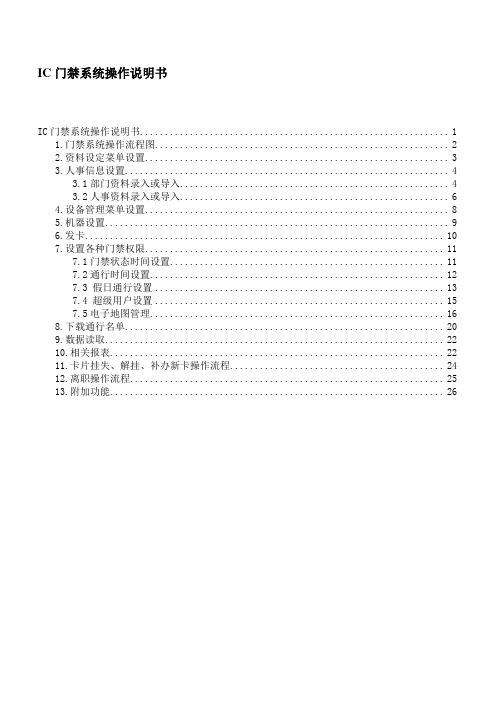
IC门禁系统操作说明书IC门禁系统操作说明书 (1)1.门禁系统操作流程图 (2)2.资料设定菜单设置 (3)3.人事信息设置 (4)3.1部门资料录入或导入 (4)3.2人事资料录入或导入 (6)4.设备管理菜单设置 (8)5.机器设置 (9)6.发卡 (10)7.设置各种门禁权限 (11)7.1门禁状态时间设置 (11)7.2通行时间设置 (12)7.3 假日通行设置 (13)7.4 超级用户设置 (15)7.5电子地图管理 (16)8.下载通行名单 (20)9.数据读取 (22)10.相关报表 (22)11.卡片挂失、解挂、补办新卡操作流程 (24)12.离职操作流程 (25)13.附加功能 (26)1.门禁系统操作流程图2.资料设定菜单设置2.1资料设定-系统参数-基本参数自动生成工号(递增):新员工建立人事资料时,在人事资料里自动生成工号,并且每个新工号数字会自动递增1位。
工号长度:设置工号的位数。
(最大12位);自动生成卡号(递增):新员工建立人事资料时,在人事资料里自动生成卡号,并且每个新工号数字会自动递增1位。
卡号长度:设置卡号的位数。
建议设置为5-7位卡号,卡号最长不能超过1048575。
单据需要审核生效:考勤管理里面的事务登记的单据需要通过单据审核中心审核才有效。
启用部门权限:主要决定用户权限里的部门权限分配是否启动。
启用卡钟权限:主要决定用户权限里的卡钟权限分配是否启动。
2.2资料设定-系统参数-门禁参数门禁通行密码:当启用卡+密码开门的时,每个人刷卡输入的密码,密码可定义为工号,卡号,或者用户在人事资料自行定义处理提示门禁卡检测:当钩上该选项,人事资料设定启用卡终止日期的时候,到终止日期,软件会提示过期,需用户进行相应处理注:门禁卡检测只是一个软件提示,不会自动删除门禁通行权限,需手工删除权限使用扇区:此参数设置好后,所有卡片发卡都发到定义的这个扇区里,此参数初次使用时设置好后,就不要随便改动,防止卡片发到不同的扇区,导致有些卡无法消费。
门禁管理系统使用说明书
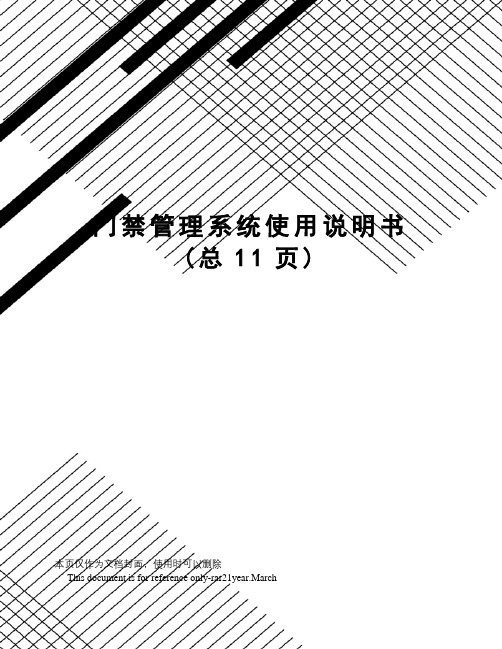
门禁管理系统使用说明书(总11页)本页仅作为文档封面,使用时可以删除This document is for reference only-rar21year.March一、系统组成门禁管理系统由行人出入口读卡器、行人大门电磁锁、车辆出入口道闸、摄像机、白光灯、车牌识别仪、控制主机、数据存储服务器等组成。
门禁控制系统组成二、道闸车辆出入口道闸采用深圳捷顺生成的JSDZ0203数字式道闸,该道闸采用先进的直流伺服技术和全电路无触点控制技术,使整机运行更加平稳、可靠。
而且采用了数字化电路自学习检测功能,有效地杜绝砸车现象,使系统运行更安全可靠。
并配备了标准的外接电气接口,可配置车辆检测器以及上位机,实现系统的自动控制。
可广泛适用于道路管理、道路收费及停车场管理等系统中。
1.主要特点1)外形美观大方,结构轻巧;部件标准化,可方便更换;箱体铝合金制作,防水防锈。
2)集光、电、机械控制于一体,操作灵活、方便,使用安全、可靠。
3)系统具有极限位置自锁功能或人为抬杆报警功能(可根据要求设定)。
4)采用先进的直流伺服控制技术,确保系统动作更加准确、平稳。
5)全电路无触点控制,确保系统运行更加安全、可靠。
6)采用PWM调速实现了无极变速,可根据现场需要在速度段内任意调整。
7)按钮滚动菜单设置方式,方便快捷设置闸机运行参数,可根据现场需要进行设置。
8)采用数字化电路的自学习功能,采集闸杆运行数据并进行计算来判断闸杆是否碰到障碍物,若检测碰到障碍物,闸杆则会立即自动升起。
9)强、弱电智能控制系统,除具有一般电气控制功能外,既可使用三联按钮、遥控装置进行手动控制,也可通过车辆检测器进行自动控制,而且系统对外配置标准485电气接口,可通过电脑对其进行远程控制与管理。
10)手动开闸记忆功能:在系统自动运行中,非正常人为开闸数据将被系统自动记录下来备查询,有效防止人为作弊。
11)开闸次数记忆功能:在系统自动运行中,道闸将会记忆上位机发出的开闸指令次数,闸杆会保持开状态直到车辆检测器感应车次与开闸指令次数等同时才进行关闸动作。
门禁系统使用说明书1

门禁系统使用说明书11. 引言本文档旨在介绍门禁系统的使用方法,以便用户能够正确、便捷地使用该系统。
门禁系统是一种用于控制用户进出指定区域的安全设备,其主要功能包括身份验证、权限控制和出入记录等。
本文档将详细介绍如何正确使用门禁系统的各种功能。
2. 系统硬件需求•门禁终端设备:用于识别用户身份、验证权限等功能。
•门禁控制器:用于管理门禁系统的各种功能。
•门禁读卡器:用于读取用户的身份信息。
3. 安装与配置3.1 安装门禁终端设备1.将门禁终端设备安装在门口或指定的入口位置。
2.确保门禁终端设备与电源连接正常。
3.2 安装门禁控制器1.将门禁控制器安装在门禁终端设备附近的安全位置。
2.连接门禁控制器与门禁终端设备。
3.3 连接门禁读卡器将门禁读卡器与门禁控制器相连接。
3.4 配置门禁系统1.进入门禁系统管理界面。
2.添加用户信息,包括姓名、身份证号码等。
3.设置用户权限,例如开启或关闭特定区域的访问权限。
4.配置用户权限分组,方便管理不同用户的权限。
4. 使用门禁系统4.1 身份验证1.用户将身份证或门禁卡靠近门禁读卡器。
2.门禁读卡器会读取用户的身份信息。
3.门禁系统会对用户进行身份验证。
4.验证通过后,门禁控制器会打开门禁终端设备,用户可以进入指定区域。
4.2 权限控制1.根据用户的身份信息和权限,门禁系统会判断用户是否有进入指定区域的权限。
2.如果用户具有权限,门禁控制器会打开门禁终端设备。
3.如果用户没有权限,门禁控制器会拒绝用户进入指定区域,并记录拒绝记录。
4.3 出入记录1.门禁系统会自动记录用户的出入记录,包括进入时间、离开时间等。
2.用户可以通过门禁系统管理界面查看自己的出入记录。
3.管理员可以通过门禁系统管理界面查看所有用户的出入记录。
5. 故障排除5.1 无法通过身份验证•确认输入的身份信息是否正确。
•确认门禁终端设备和门禁读卡器的连接是否正常。
•如果问题仍然存在,请联系系统管理员。
门禁系统使用说明书
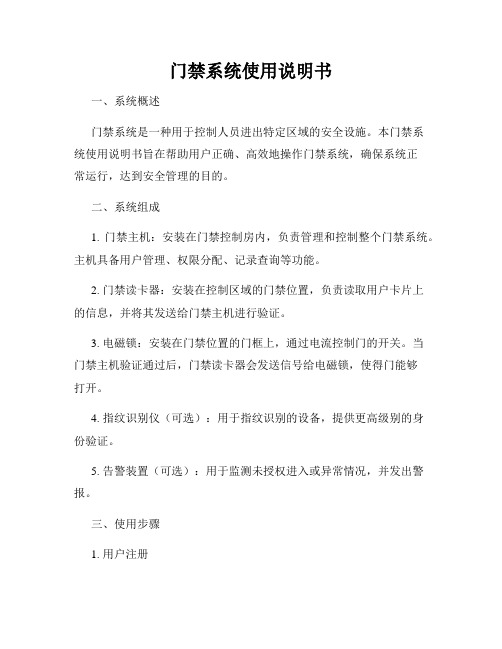
门禁系统使用说明书一、系统概述门禁系统是一种用于控制人员进出特定区域的安全设施。
本门禁系统使用说明书旨在帮助用户正确、高效地操作门禁系统,确保系统正常运行,达到安全管理的目的。
二、系统组成1. 门禁主机:安装在门禁控制房内,负责管理和控制整个门禁系统。
主机具备用户管理、权限分配、记录查询等功能。
2. 门禁读卡器:安装在控制区域的门禁位置,负责读取用户卡片上的信息,并将其发送给门禁主机进行验证。
3. 电磁锁:安装在门禁位置的门框上,通过电流控制门的开关。
当门禁主机验证通过后,门禁读卡器会发送信号给电磁锁,使得门能够打开。
4. 指纹识别仪(可选):用于指纹识别的设备,提供更高级别的身份验证。
5. 告警装置(可选):用于监测未授权进入或异常情况,并发出警报。
三、使用步骤1. 用户注册用户需要首先注册个人信息,并获得一张门禁卡。
在门禁主机的用户管理界面中,选择“注册新用户”并按照提示输入姓名、身份证号码等信息。
注册成功后,用户将获得一张有效的门禁卡。
2. 刷卡进门用户在进入控制区域时,将门禁卡放置在门禁读卡器上。
读卡器将自动读取卡片上的信息并发送给门禁主机进行验证。
若验证通过,门禁主机将发送信号给电磁锁,门会自动打开,用户可以进入。
3. 退出区域当用户需要离开控制区域时,只需轻推门,门禁系统将自动检测到用户的离开,并将门自动关闭。
4. 权限管理门禁系统支持多级权限管理,管理员可以通过门禁主机进行权限分配。
用户的权限将决定其能否进入某些特定区域。
在门禁主机的管理界面,选择“权限管理”功能,管理员可设定用户的权限级别。
5. 记录查询门禁系统会自动记录用户的进出时间和门禁卡号,并存储在门禁主机中。
管理员可以通过门禁主机的记录查询功能,查看特定时间段内用户的进出记录。
通过该功能,管理员可以进行安全管理和监控。
四、注意事项1. 用户对自己的门禁卡负有保管责任,不得将门禁卡借给他人使用。
若门禁卡遗失或损坏,应及时向管理员报告,由管理员注销失效并重新发放。
门禁系统说明书990101

门禁系统说明书9901011、进入编程模式:按“”,输入6位编程码(嘟嘟响)(以下操作无特别注明是指在进入编程模式下的操作)2、退出编程模式:按“”(嘟嘟响)3、添加用户(卡):按“5”,输入3位用户编号,刷卡(嘟、嘟嘟)表示成功,需要连续添加用户时,此时连续刷需要添加的卡即可,所添加的用户编程以第一次输入的编号续延。
注:1、用户编程为001-500间的任意数字,但不能重复2、请妥善保管好用户编号,以便日后删除4、删除用户:按“7”,输入要删除的3位用户编号或刷需要删除的卡(嘟、嘟嘟)表示成功,连续删除用户时,连续刷卡即可。
5、设置开门方式:A、卡或密码开门方式按“1”,按“0”(嘟、嘟嘟)B、卡+密码开门方式按“1”,按“1”(嘟、嘟嘟)注:卡加密码开门方式下,最多可以设置500个密码(每个用户对应一个)及一个通用密码C、开启修改个人密码功能按“1”,按“3”(嘟、嘟嘟)D、关闭修改个人密码功能按“1”,按“2”(嘟、嘟嘟)6、设置卡+密码开门方式:(修改此项功能控制器须处于非编程状态下)按“#”(嘟嘟),刷卡(嘟、嘟嘟),输入四位原始密码(出厂为0000),重复两次输入四位新密码即可7、修改通用开门密码:按“3”,输入四位新密码(默认为1234)注:当通用密码为0000时,在卡或密码方式下无效8、设置开门延时时间:按“2”,输入TT注:TT表示开门延时时间,如输入05表示延时5秒9、设置方才报警功能:A、开启防拆报警功能:按“4”,按“1”B、关闭放拆报警功能:按“4”,按“0”10、设置门磁检测功能:A、开启门磁检测功能:按“6”,按“1”(有效卡或密码开锁+门磁闭合开锁,此项功能多用于多门互锁)B、关闭门磁检测功能:按“6”,按“0”(有效卡或密码开锁)11、设置延时报警时间:按“82”,输入TTA、TT表示延时报警时间,如输入05表示延时5秒B、此项功能需与开启门磁报警功能同时使用(相见下面操作)C、报警延时表示当TT延时过后,门(门磁)还没有闭合则报警,直到门闭合后报警才消除。
门禁系统使用手册
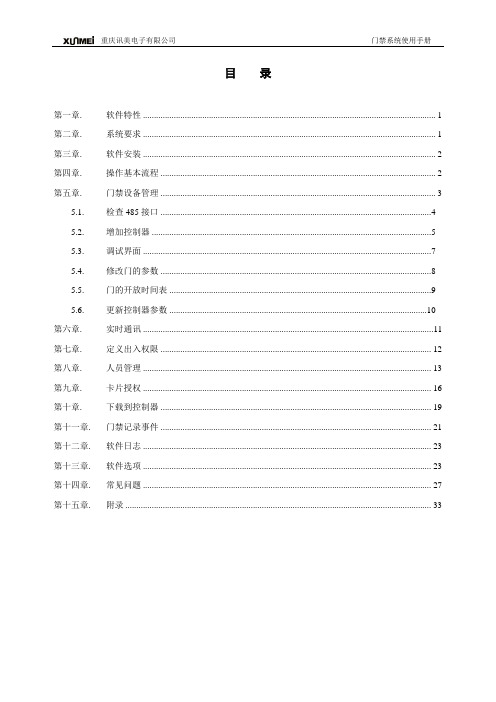
目录第一章. 软件特性 (1)第二章. 系统要求 (1)第三章. 软件安装 (2)第四章. 操作基本流程 (2)第五章. 门禁设备管理 (3)5.1. 检查485接口 (4)5.2. 增加控制器 (5)5.3. 调试界面 (7)5.4. 修改门的参数 (8)5.5. 门的开放时间表 (9)5.6. 更新控制器参数 (10)第六章. 实时通讯 (11)第七章. 定义出入权限 (12)第八章. 人员管理 (13)第九章. 卡片授权 (16)第十章. 下载到控制器 (19)第十一章. 门禁记录事件 (21)第十二章. 软件日志 (23)第十三章. 软件选项 (23)第十四章. 常见问题 (27)第十五章. 附录 (33)第一章.软件特性⏹同时支持485和TCP/IP两种控制器类型;所有门禁产品一个软件管理;⏹同时支持管理门禁和电梯控制器以及储物柜控制器管理;⏹支持3种语言,任意选择语言;也可以自己添加其他语言;⏹XP简约风格的界面友好,操作流畅,类似Windows简单的单击、双击、右键快捷菜单操作;⏹实时显示门禁数据,如各种报警、刷卡等,数据自动采集;⏹支持颜色标示,不同记录以不同颜色表示,同时可以自定义颜色组合;⏹支持全屏幕记录显示,直观,同时显示照片;支持合成语音提示;⏹同时支持2种数据库,Access 和SQL Server任意选择,默认为Access;⏹授权可以3种操作,对门设置人、对人设置门,按人设置权限组,随心所欲;⏹支持自动排班(仅SQL数据库);⏹提供调试界面,方便设备安装、维护、管理;⏹系统提供日志记录,可以查看操作及管理历史记录,方便管理跟踪和系统维护;⏹可以和考勤软件协调工作,考勤软件和门禁软件共用一个数据库,使用门禁做为考勤点,全自动考勤功能;⏹数据提供导入导出功能;方便客户进行处理工作;⏹启动软件自动时间同步,更新控制器只需要2个鼠标操作;⏹数据更新可以任意选择,速度稳定,操作随意;⏹可以升级为网络版本。
门禁说明书

门禁说明书一、简介门禁系统是为了提高场所的安全性而设计的一种安全管理措施。
本说明书将介绍门禁系统的安装、操作和维护,以便用户能够正确使用和管理门禁系统,确保场所的安全。
二、安装步骤1. 准备工作:在安装门禁系统之前,需要确定门禁设备的数量和位置,并准备好相应的设备和材料。
2. 安装设备:按照门禁系统厂家提供的安装图纸和说明书,进行门禁设备的安装。
门禁设备应安装在方便触摸的位置,并保证设备之间的距离合适。
3. 连接设备:将门禁设备与电源和控制器进行连接。
确保电源的稳定性,以免影响门禁系统的正常运行。
4. 配置系统:根据实际需求,对门禁系统进行配置。
包括设置门禁权限、添加用户信息等。
5. 联网连接:如果需要将门禁系统与网络连接,需要确保网络连接正常,并按照厂家提供的网络设置说明进行设置。
三、使用方法1. 刷卡开门:持有效卡片靠近门禁设备的读卡器,听到“嘀”的一声后,轻推门即可进入。
2. 密码开门:按照事先设定的密码,输入密码后,轻推门即可进入。
3. 双重认证开门:某些特殊场合需要安全性较高时,可以使用双重认证方式进行开门。
例如刷卡+密码、刷卡+指纹等。
4. 紧急开门:在遇到紧急情况时,可以按下门禁设备上的紧急开门按钮,门禁系统将立即打开门。
5. 记录查询:用户可以通过门禁系统提供的查询功能来查看已经记录的开门记录,以便监控和管理。
四、维护与故障排除1. 日常维护:定期对门禁设备进行清洁和维护,确保设备的灵敏度和正常工作。
2. 电源保护:门禁设备应连接到稳定的电源,避免电源突然中断造成设备损坏。
3. 门禁卡管理:定期检查门禁卡的使用情况,及时注销失效卡片,避免安全隐患。
4. 故障排除:在门禁系统出现故障时,应及时联系售后服务中心,寻求技术支持和维修。
五、安全注意事项1. 请勿将门禁卡和密码透露给他人,确保个人信息和财产安全。
2. 请勿强行撬开门禁设备,以免损坏设备。
3. 在使用门禁设备时,请注意不要损坏门体,以免影响门禁系统的正常工作。
门禁管理系统说明书

智能门禁管理控制系统用户使用手册说明书
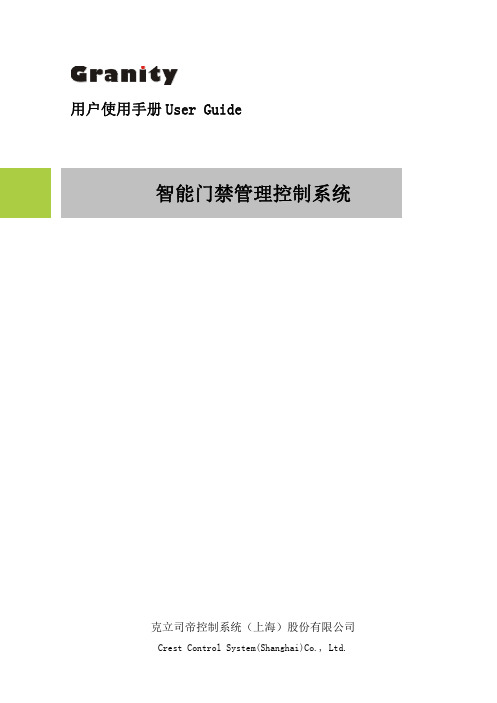
用户使用手册User Guide智能门禁管理控制系统克立司帝控制系统(上海)股份有限公司Crest Control System(Shanghai)Co.,Ltd.目录第一节系统概述 (3)第二节布线及安装 (4)1、门禁布线说明 (4)2、门禁系统拓朴图——TCP/IP通讯方式 (5)3、门禁控制器联网 (7)3.1、TCP/IP通讯门禁控制器联网示意图 (8)4、单门双向控制器电气接线说明 (9)5、双门双向控制器电气接线说明 (9)6、四门单向控制器电气接线说明 (11)第三节硬件设备操作说明 (13)1、门禁控制器技术参数 (13)2、设备操作说明 (14)2.1门禁控制器操作说明 (14)2.2门禁常见故障与排除 (14)第一节系统概述克立司帝“智能门禁管理系统”以非接触式智能卡为出入介质,对主要通道进行控制管理。
所有门禁管理终端通过TCP/IP通讯方式与电脑连接,所有有效卡及用户权限通过软件下载至门禁管理终端,保证脱机、脱网状态下的人员刷卡正常出入。
智能门禁系统由电脑、发行器、管理软件、门禁控制器、读卡器、出门按钮、其他辅助设备等组成。
门禁控制器又分为:单门双向控制器、双门双向控制器及四门单向控制器,在同一系统中可同时存在这三种控制器,也可单独存在某一种控制器,施工过程中遵循就近原则来选择控制器。
门禁系统通过管理软件与门禁控制器互动,可完成如下强大功能:1丰富实用的报警模式:非法闯入报警、门长时间未关闭、非法卡刷卡报警、胁迫报警2强制关门、紧急开门3双门互锁4防潜回、防尾随设计5里外校验开门模式6支持多种识别设备:如:读卡器、指纹机、掌纹机、乱序密码、磁卡、条码、二维码等7灵活丰富的多时段设置8多种保护电路设计:多反馈电源保护、二级防雷防电涌设计,大负载继电器输出设计并带有瞬间过压保护,所有输入口光藕隔离。
第二节布线及安装1、门禁布线说明1.1管理中心服务器——管理工作站所有管理工作站的管理电脑通过交换机与服务器相连,线材选用:网线或光纤 服务器——发行器服务器接口通过USB连接发行器1.2管理工作站设备连接(1)TCP/IP通讯方式(如图一)管理工作站管理电脑——门禁控制器通过网线连接到交换机上,所有管理电脑通过分配给每个门禁控制器固定IP地址来识别和管理门禁控制器,通过交换机实现信息交换与共享门禁控制器——读卡器信号线线材选用:RVVP6*0.5mm2门禁控制器——电控锁电源线线材选用:RVV2*0.75mm2门禁控制器——开门按钮信号线线材选用:RVV2*0.75mm21.3设备供电所有读卡机供电为DC8~16V,线材选用:RVV2*0.75mm2电控锁供电为DC12V,线材选用:RVV2*0.75mm2接开门按钮线材选用:RVV2*0.75mm252、门禁系统拓朴图——TCP/IP通讯方式(图一)(图一)注解:1、图中以单门双向门禁控制器、双门双向门禁控制器和四门单向门禁控制器为例,展示了各种门禁控制器与读卡器及门锁和开门按钮的连接方式及关系;2、整个系统数据服务中心可连接不限数个基础单元管理工作站,所有管理工作站通过交换机与服务器连接,实现信息交换与共享;3、每个门禁控制器都支持TCP/IP通讯方式,针对不同的现场环境选择不同的门禁控制器,所有管理电脑通过分配给每个门禁控制器固定IP地址来识别和管理门禁控制器;4、所有系统中使用的卡片可集中到服务器上去发行。
智能门禁管理系统使用说明书

智能门禁管理系统使用说明书智能门禁管理系统使用说明书一:引言1.1 目的智能门禁管理系统使用说明书旨在向用户提供系统的详细操作指南,帮助用户正确高效地使用系统。
1.2 背景智能门禁管理系统是一种基于先进技术开发的门禁管理系统,通过使用该系统,用户可以便捷地实现对门禁设备的管理与控制。
二:系统概述2.1 系统介绍智能门禁管理系统是一套完整的门禁管理解决方案,包括硬件设备和软件系统。
硬件设备主要包括门禁控制器、门禁读卡器、门磁等;软件系统主要包括门禁管理平台、数据接口等。
2.2 系统功能智能门禁管理系统提供以下功能:2.2.1 门禁权限管理:用户可以通过系统设置不同用户的门禁权限,包括开门时间、可通行区域等。
2.2.2 门禁事件记录:系统能够自动记录门禁事件,如刷卡记录、门的打开和关闭等。
2.2.3 报警功能:系统支持门禁报警功能,如非法闯入、门未关闭等。
2.2.4 远程控制:用户可以通过系统实现对门禁设备的远程控制,如远程开门、远程关门等。
2.2.5 数据备份和恢复:系统支持对门禁数据的备份和恢复功能,以防止数据丢失。
三:系统安装与配置3.1 硬件设备安装3.1.1 安装门禁控制器:请按照提供的安装手册,正确安装门禁控制器,并与电源和门禁读卡器连接。
3.1.2 安装门禁读卡器:根据实际需求,选择合适的位置安装门禁读卡器。
3.1.3 安装门磁:将门磁安装在门的合适位置,确保门关闭时门磁能够正常工作。
3.2 软件系统配置3.2.1 安装门禁管理平台软件:将提供的门禁管理平台软件安装到电脑上。
3.2.2 系统初始化设置:首次启动软件后,按照界面提示进行系统初始化设置,包括数据库配置、管理员账号设置等。
3.2.3 设备接入配置:根据实际情况进行设备接入配置,包括门禁控制器的IP地址、端口号等。
3.2.4 用户权限设置:根据需要,设置不同用户的门禁权限,包括开门时间、通行区域等。
四:系统操作指南4.1 登录系统4.1.1 打开门禁管理平台软件,输入正确的用户名和密码,登录按钮。
门禁系统使用说明书

2
1 .3、系统特色
1.3.1 时段控制 系统共有 256 个时段编号,可以通过时段链接实现不同时间段内的控制权限。 可以按照星期、月份轮询实现时段控制。 解决人员轮班、倒班等时段问题。 1.3.2 记录快速采集 记录达到极限容量时,使用该功能所有数据将在短时间内上传至数据库。 添加了 Ftp 传输功能。 1.3.3 权限快速上传 权限数较多时,使用快速上传权限功能可以在较短的时间内上传权限成功。 添加了 Ftp 传输功能。 1.3.4 看门狗设计 进行非正常操作时,控制器会自动重启,提高可靠性。 当程序遇到高压静电情况时,控制器会重启,从而保护设备。
1.1、系统主要组成部分............................................................................................. 2 1.2、系统结构图 ....................................................................................................... 2 1.3、系统特色........................................................................................................... 3 1.4、系统功能介绍.................................................................................................... 3 二、系统安装............................................
门禁说明书
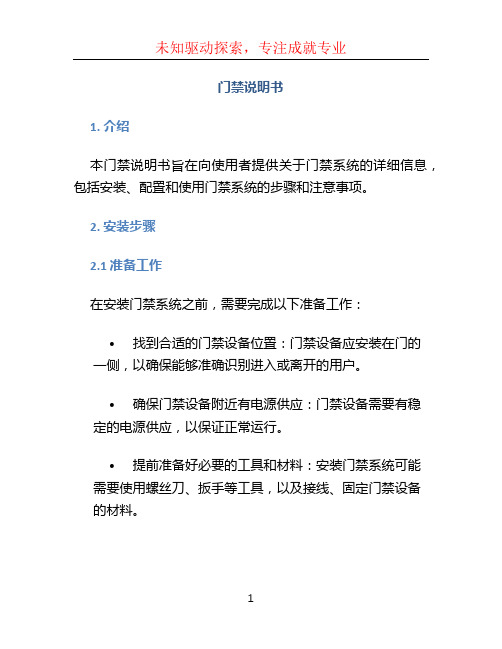
门禁说明书1. 介绍本门禁说明书旨在向使用者提供关于门禁系统的详细信息,包括安装、配置和使用门禁系统的步骤和注意事项。
2. 安装步骤2.1 准备工作在安装门禁系统之前,需要完成以下准备工作:•找到合适的门禁设备位置:门禁设备应安装在门的一侧,以确保能够准确识别进入或离开的用户。
•确保门禁设备附近有电源供应:门禁设备需要有稳定的电源供应,以保证正常运行。
•提前准备好必要的工具和材料:安装门禁系统可能需要使用螺丝刀、扳手等工具,以及接线、固定门禁设备的材料。
2.2 安装门禁设备按照以下步骤安装门禁设备:1.将门禁设备固定在合适的位置上:使用螺丝或其他固定材料将门禁设备安装到所选择的位置上。
2.连接电源:将门禁设备连接到稳定的电源上,并确保电源连接正确无误。
3.连接网络(可选):如果需要使用网络功能,将门禁设备连接到网络中,确保网络连接正常。
4.配置门禁设备:按照设备说明书中的指导,配置门禁设备。
这可能涉及设置访问权限、添加用户等操作。
3. 配置门禁系统门禁系统的配置是确保其正常运行的关键步骤。
以下是配置门禁系统的一般步骤:1.登录系统:打开门禁管理软件,并使用管理员账户登录系统。
2.配置用户信息:添加用户信息,包括姓名、身份证号码等。
为每个用户分配相应的门禁权限。
3.配置门禁设备:将门禁设备与已添加的用户关联起来,确保每个用户只能访问其被授权的门禁设备。
4.设置门禁时间段:根据需求,设置门禁时间段,限制用户在特定时间范围内进入或离开门禁设备所在区域。
5.测试门禁系统:在完成所有配置后,进行系统测试以确保门禁系统正常工作。
4. 使用门禁系统4.1 通行流程对于门禁系统的使用者,以下是一般的通行流程:1.靠近门禁设备:当用户靠近门禁设备时,设备会自动识别用户。
2.验证身份:门禁设备会验证用户身份,通常通过刷卡、指纹或人脸识别等方式进行。
3.验证成功:如果门禁设备验证用户身份成功,并且在访问权限和时间范围内,门禁系统会自动开启门锁,允许用户进入或离开。
- 1、下载文档前请自行甄别文档内容的完整性,平台不提供额外的编辑、内容补充、找答案等附加服务。
- 2、"仅部分预览"的文档,不可在线预览部分如存在完整性等问题,可反馈申请退款(可完整预览的文档不适用该条件!)。
- 3、如文档侵犯您的权益,请联系客服反馈,我们会尽快为您处理(人工客服工作时间:9:00-18:30)。
-- -
XX职业技术学院信息工程学院
门禁管理系统
操作说明书
制作人:X珍海
日期:2014年3月25日
目录
(请打开【帮助H】下的【使用说明书】,这样方便您了解本系统) 第1章软件的基本操作3
1.1 登录和进入操作软件3
1.2 设备参数设置4
1.3 部门和注册卡用户操作4
1.3.1 设置部门4
1.3.2 自动添加注册卡功能(自动发卡)5
1.4 基本操作7
1.4.1 权限管理8
1.4.2 校准系统时间11
1.5 常用工具12
1.5.1 修改登陆用户名和密码12
第2章考勤管理功能模块13
2.1 正常班考勤设置13
2.1.1 设置考勤基本规则13
2.1.2 设置节假日和周休日14
2.1.3 请假出差的设置15
2.2 考勤统计和生成报表17
2.2.1 生成考勤详细报表17
2.2.2 启用远程开门错误!未定义书签。
第1章软件的基本操作
1.1登录和进入操作软件
1.点击【开始】>【程序】>【专业智能门禁管理系统】>【专业智能门禁管理系统】或双击桌面钥匙图标的快捷方式,进入登录界面。
2.输入缺省的用户名:abc 与密码:123(注意:用户名用小写)。
该用户名和密码可在软件里更改。
3.登录后显示主操作界面
入门指南。
如果您没有经验,您可以在该向导的指引下完成基本的操作和设置。
我们建议您熟悉后, 关闭操作入门指南,仔细阅读说明书,熟悉和掌握软件的操作。
“关闭入门指南”后,操作界面如下。
1.2设备参数设置
1.3部门和注册卡用户操作
1.3.1设置部门
点击【设置】>【部门】,进入部门界面。
点击【添加最高级部门】。
输入“总经办”,点击【确定】。
想在该部门下再添加部门,可点击【添加下级部门】。
1.3.2自动添加注册卡功能(自动发卡)
用途:可以通过自动刷卡批量添加用户,避免输入的繁杂和出错。
批量设置卡片或者卡片上没有印刷卡号时,均可以考虑采用该方法,用USB发卡器或者任何一个门的读卡器做发卡器,实现自动发卡功能。
点击【设置】>【用户】>【自动添加】,进入自动添加用户界面。
【USB发卡器】:可通过USB发卡器直接读出卡号进行自动添加。
【门】:在指定的门上刷卡后,会自动显示出卡号。
【手工批量输入卡号】:如果您购买的感应卡是连号的,只要输入起始卡号和终止卡号,即可将这之间的所有卡批量增加到系统中。
选择【USB发卡器】或者【控制器】,点击【下一步】。
刷卡后
点击【确定】后就可将用户添加到系统中。
选择【手工批量输入卡号】>【下一步】。
点击【确定】后即可将这之间的所有卡全部增加到系统中。
通过自动添加功能添加用户时,持卡人的XX缺省以“N+卡号”的方式命名,可以通过修改来修改用户的XX和其它信息(除卡号外)。
1.4基本操作
1.4.1权限管理
1.4.1.1添加删除权限
点击【设置】>【权限】,进入到权限界面。
点击【添加删除权限】
【>>】:选择所有“用户”或者选择所有“可选门”。
【>】:选择单个“用户”或者选择单个“可选门”。
【<】:移除单个“己选用户”或者单个“己选门”。
【<<】:移除所有“己选用户”或者所有“己选门”。
【禁止】:删除指定用户对选定门的进出权限,必须在总控制台上传设置给相应的控制器,删除权限才能生效。
【禁止并上传】:删除用户对选定门的进出权限同时上传给控制器,不需要再到总控制台进行上传设置。
【允许】:添加指定用户对选定门的进出权限,必须在总控制台上传设置给相应的控制器,添加的权限才能生效。
【允许并上传】:添加指定用户对选定门的进出权限同时上传给控制器,不需要再到总控制台进行上传设置。
在该界面中可按Ctrl+F输入用户“工号”、“”、“卡号”查找用户。
选择用户和门后,所有记录可以按门或者按用户排列,可以清楚地看到某个门允许哪些人员出入,某个人可以进出哪几个门。
记录也可以直接打印或者导出为EXCEL文件,导出的文件可自行选择存放路径。
备注:如果您要设置更加个性化的出入管理权限,例如:谁几点钟到几点钟可以进哪几个门,星期几可以进出等。
请向供货商索取该扩展功能并参考相关章节。
所有权限设置完毕后,将指定门的设置上传给控制器,请点击【操作】>【总控制台】>【上传设置】。
在“可选门”处点鼠标右键,出现己设置的常用组“大门权限”。
单击“大门权限”,“一楼大门”和“二楼大门”就出现在“己选门”的列表中,不需一个一个的选门操作。
按鼠标右键出现
如设置多个用户有常用组权限。
选定用户后,在“可选门”列表中按鼠标右键,选门禁常用组“大门权限”。
属门禁常用组的门自动选入“己选门”列表中。
点击【允许】后,到总控制台上传。
此操作也适用于“修改单用户权限”。
1.4.2校准系统时间
用电脑系统的时钟来校准控制器的时钟,从而达到门禁智能管理系统与控制器的时间同步。
请先确定电脑时间是否准确。
选择您想校准的门,单击【校准时间】显示如下:
1.5常用工具
1.5.1修改登陆用户名和密码
在软件菜单处点击【工具】>【修改登陆用户名和密码】,进入修改登陆用户名和密码界面。
若需修改登陆用户名,在【】处输入新的用户名即可。
修改的【新密码】与【确认新密码】输入必须一致,修改后,重新登陆系统时才会生效。
第2章考勤管理功能模块
2.1正常班考勤设置
系统默认启用了一个易于操作的正常班的考勤管理功能。
适用于机关、企事业单位、写字楼公司、外资公司、正常班制的考勤管理。
正常班不用排班。
方便实用。
在新增一个用户时,可以指定该用户上正常班还是要进行倒班。
2.1.1设置考勤基本规则
以下所有说明,均参照上班时间8:30:00 下班时间17:30:00 这个班制。
且设置如上图时。
迟到多少分钟以内不算迟到:这是人性化管理的体现。
8:34打卡不计算为迟到;8:36打卡计算迟到6分钟。
迟到多少分钟作旷工(0天、半天、一天):上班10:00以后打卡,就计算旷工半天。
提前多少分钟离开不算早退:17:26打卡不计算为早退;17:24打卡计算早退6分钟。
早退多少分钟作旷工(0天、半天、一天):下班16:00以前打卡,就计算旷工半天。
下午下班多少分钟后刷卡算加班:即17:30-18:30 之间打卡,不算加班。
18:30 以后打卡,算加班。
例如18:40 算加班1小时。
19:05 算加班1。
5小时(精确到半小时)。
以此类推,加班时间不可以跨夜。
(不可超过凌晨00:00点)。
如果有多次打卡,上班以最接近上班时间为准,下班以最后一次打卡为准。
每天刷卡4次,是指有些公司要求中午也打卡。
上午上班中午下班下午上班下午下班共计4次。
2.1.2设置节假日和周休日
添加节日输入节日名称和起止时间段即可。
可精确到半天。
添加必须上班日
如果某天原定是休息的,公司临时规定必须上班,可以采用该功能设置。
例如:如果5月1日到5月3日是国家规定长假,但要求5月3日必须上班,则可以设置该天为必须上班日。
设置周末休息日:
你可以将周六和周日分别设置为上班、上半天班、和休息等。
2.1.3请假出差的设置
类别设置:进入类别设置,可看到请假的类别。
单击【添加】在弹出对话框中添加请假名称。
添加请假记录:单击【添加】后,选择用户,及请假类别,时间段等即可。
也可以批量设置一批人相同的请假和出差情况。
可以按部门、员工进行假期的查询和打印。
2.2考勤统计和生成报表
提取完记录,就可以生成考勤并进行查询了。
注意:一定要先生成考勤后才能查询考勤结果。
软件可以帮助客户生成两种考勤报表:详细报表和统计报表。
详细报表:生成考勤的明细报表,例如: 某天上班时间、下班时间、迟到、早退、旷工和加班等性质。
统计报表:某段时间迟到多少次早退多少次旷工多少天未刷卡多少次等。
如果生成报表后,发现有些考勤设置错了,或者忘记设置了,可以设置好后,重新生成考勤报表。
所有报表可以分类查询打印和以Excel文档导出。
2.2.1生成考勤详细报表
选择时间X围,部门,用户等。
单击【生成报表】系统显示以下界面
生成报表后,您可以分类按时间或者全部进行查询打印。
考勤规则:迟到、早退、按分钟计,并记次数,加班按半小时计,超过半小时不足1小时计0.5小时。
超过1小时,不足1.5小时,按1小时计。
旷工按天计算。
* 号表示周末休息。
周末加班不做统计。
